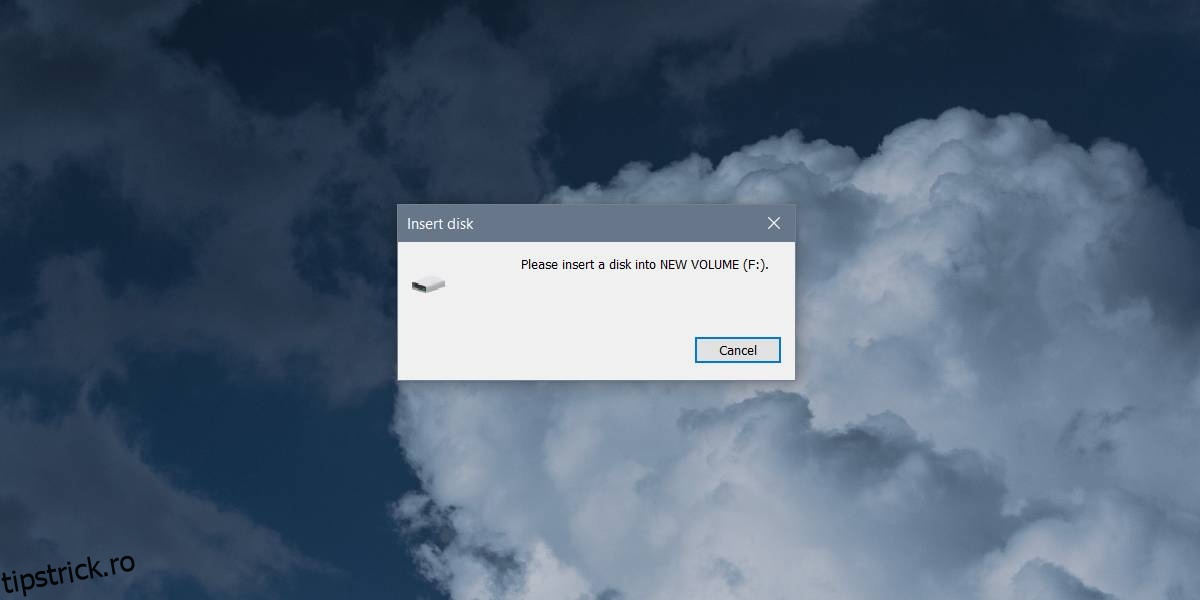Formatarea unei unități este destul de ușoară și majoritatea utilizatorilor finali știu ce face un format rapid sau un format complet unui disc. Pe Windows 10 puteți formata o unitate din File Explorer. Tot ce trebuie să faceți este să faceți clic dreapta pe unitatea pe care doriți să o formatați și să selectați Formatare din meniul contextual. Fereastra cu opțiuni de format vă permite să selectați sistemul de fișiere pentru unitate și să îi dați un nume. Dacă încercați să utilizați o unitate și continuați să vedeți eroarea Vă rugăm să introduceți un disc în VOLUM NOU, atunci un format nu o va remedia.
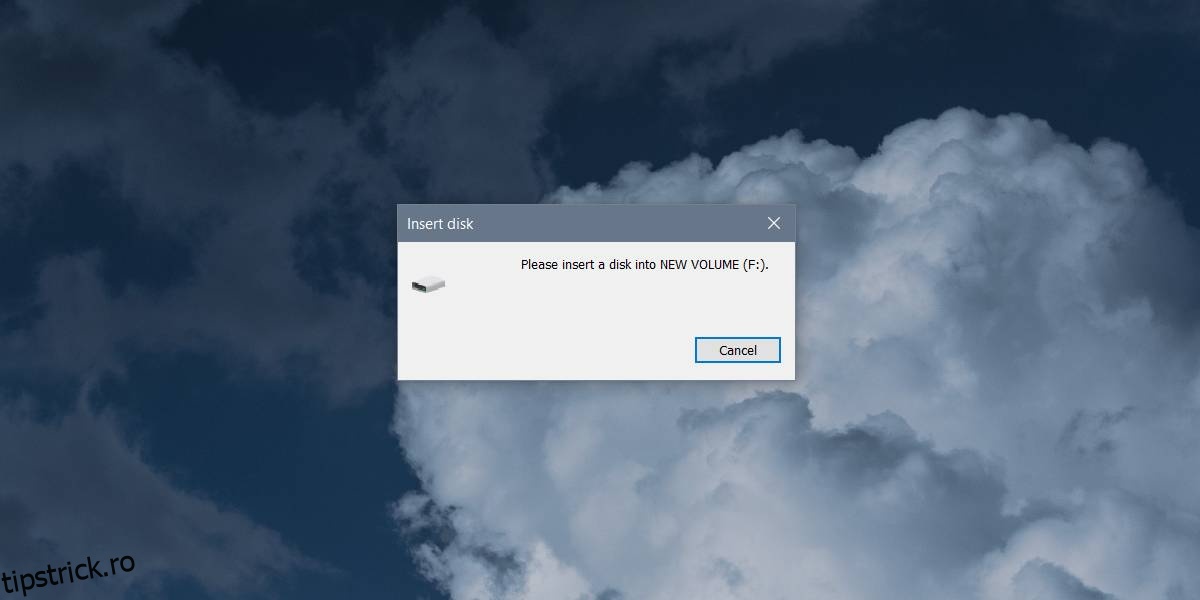
Pot exista mai multe motive pentru care vedeți eroarea, așa că înainte de a aplica remedierea, verificați următoarele;
Unitatea poate/nu poate fi accesată pe alte sisteme
Dacă unitatea poate fi accesată pe alte sisteme, puteți salva sau copia fișiere pe/de pe aceasta
Dacă unitatea poate fi accesată pe alte sisteme, este probabil să existe o problemă pe sistemul dvs. care îl împiedică să acceseze unitatea. Poate că există o măsură de securitate care împiedică utilizatorii să se conecteze sau să acceseze unități externe. Dacă primiți același mesaj pe alte sisteme, este posibil ca unitatea să fie doar spațiu nealocat. Acesta este ceva care este ușor de remediat, totuși, ar trebui să știți că datele de pe unitate se vor pierde cel mai probabil prin această metodă.
Spatiu nealocat
Conectați-vă unitatea la sistemul dvs. Închideți toate solicitările pe care vi le arată File Explorer. În căutarea Windows, căutați utilitarul Disk Management și deschideți-l. Veți vedea toate unitățile care sunt conectate la sistemul dvs., inclusiv pe cea pe care nu o puteți accesa.
Unitatea va apărea cu un bloc etichetat Unallcoated space. Faceți clic dreapta pe bloc și din meniul contextual, selectați Volum simplu nou. Faceți clic pe Următorul în fereastra care se deschide. Nu trebuie să schimbați nimic, deoarece presetările implicite pentru crearea unui volum sunt bune, totuși, dacă doriți, puteți interveni și schimba litera, numele și sistemul de fișiere pe care este creat volumul.
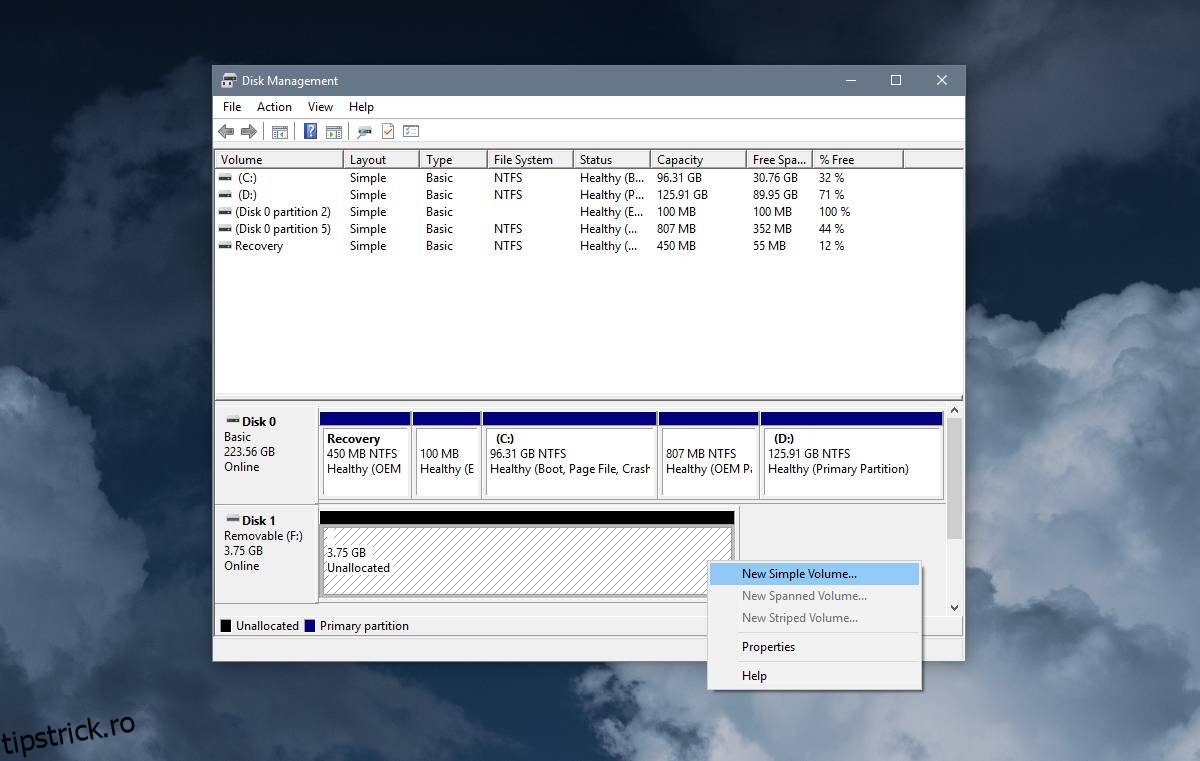
Crearea unui nou volum nu durează foarte mult timp și odată ce volumul este creat, veți putea accesa discul în File Explorer.
Dacă ați avut anterior date pe disc, puteți căuta aplicații/software de recuperare a fișierelor pentru a vedea dacă oricare dintre acestea poate fi recuperată. De asemenea, este o idee bună să verificați starea de sănătate a unității. Dacă unitatea este în stare proastă, datele dvs. sunt în pericol.